
Établissement de la liaison Ethernet
La liaison entre l'ordinateur ou se trouve le logiciel de programmation MecaMotion et la presse, se fait par un bus Ethernet.
Cette connexion Ethernet est utilisée pour envoyer à la presse, les différents programmes pièce, les enveloppes, les paramètres et l'association des variables utilisateurs. La réception des courbes force/position se fait également par cette connexion. De plus, elle permet de piloter la presse en mode standalone.
Comment connecter l'ordinateur à la presse
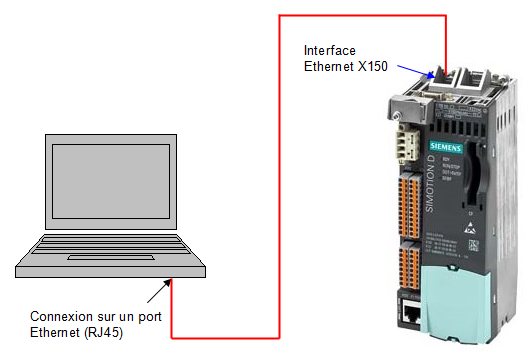
Figure 1: Raccordement de la liaison Ethernet
L'adresse IP de la presse doit être enregistrée dans le projet. Cette adresse est inscrite sur l'unité de commande de la presse (D410-2) (figure 2).
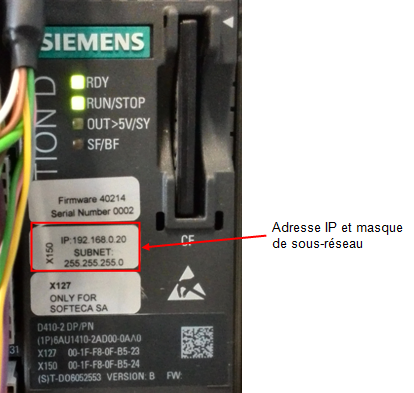
Figure 2: Ou trouver l'adresse IP sur le matériel de la presse
Pour entrer cette adresse dans MecaMotion, vous devez depuis l'arborescence du projet, double-cliquez sur l'onglet "Matériel" et lorsque la fenêtre de la figure 3 est ouverte, renseignez l'adresse IP de la presse dans la champ prévu à cet effet.
Pour pouvoir se connecter à la presse, la plateforme de programmation utilise le port n°1025.
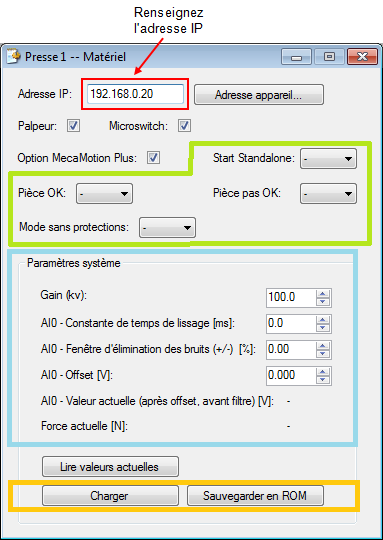
Figure 3: Entrer l'adresse IP dans le projet
Dans l'encadré vert on peut affecter des entrée sortie du D410-2 au fonctionnalité "Start Standalone; Pièce OK; Pièce pas OK" ainsi que "Mode sans protection".
! Attention le mode sans protection permet de travailler avec les portes ouvertes.
Dans l'encadré bleu on peut affiner les paramètres système du détecteur force en agissant sur:
La constante de temps de lissage du signal analogique de la force en [ms];
La fenêtre d'élimination des bruits en [%];
Un Offset de la valeur de la force en [V];
Pour un enregistrement optimal des courbes nous conseillons une valeur de base de la constante de temps de lissage de 1 à 5 [ms] et de mettre les autres valeurs paramètre système.
Lorsque des éléments autre que l'adresse de IP sont changés il faut dans l'encadré jaune:
1.Charger
2.Sauvegarder en ROM
Changement de l'adresse IP et du masque de sous réseau
Si besoin, vous pouvez modifier l'adresse IP et le masque de sous réseau de la presse ainsi que l'adresse de la passerelle par défaut.
Pour accéder à la fenêtre de modification des adresses, cliquez sur le bouton "adresse appareil" dans la fenêtre "Matériel" (figure 3), puis dans la fenêtre qui s'ouvre (figure 4) vous pouvez lire les adresses actuelles et les modifier.
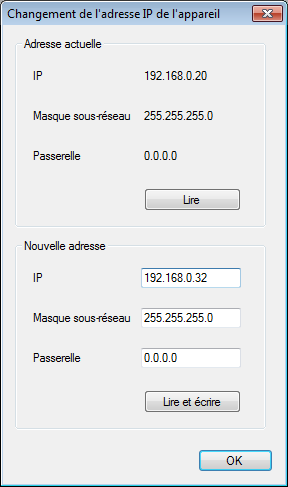
Figure 4: Changer l'adresse IP
Le bouton "Lire" permet d'afficher les adresses actuelles. (la lecture peut prendre un certain temps)
Vous pouvez modifier l'adresse IP de la presse, le masque de sous-réseau et l'adresse de la passerelle en les renseignant dans la partie "nouvelle adresse", vous devez ensuite cliquer sur le bouton "Lire et écrire" pour que le changement s'effectue. (cela peut prendre un certain temps)
Lorsque vous changez l'adresse IP de la presse, le champ "Adresse IP" dans la fenêtre "Matériel" est remplacé par la nouvelle adresse, votre ordinateur sera alors automatiquement reconnecté à la presse après le changement d'adresse.
Attention, si vous effectuez des modifications et que l'adresse de votre ordinateur ne se trouve plus sous le même réseau que la presse, la fenêtre ci-dessous va apparaître (figure 5).

Figure 5: Erreur de communication
Pour que votre ordinateur puisse se reconnectez à la presse vous devez ajuster les adresses de votre carte Ethernet.
Pour ce faire, ouvrez le menu démarrer de votre ordinateur puis cliquez sur "Panneau de configuration", dans celui-ci, cliquez sur "Centre Réseau et partage", puis "Modifier les paramètres de la carte" (figure 6).
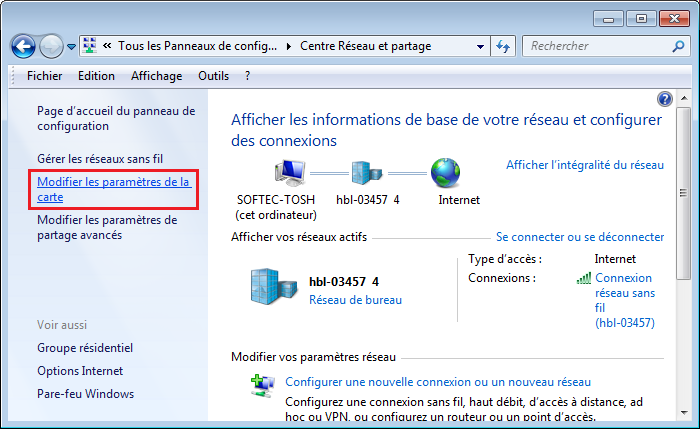
Figure 6: Centre réseau - modifier les paramètres de la carte
Faites un clic droit sur la carte Ethernet que vous utilisez et cliquez sur "Propriétés".
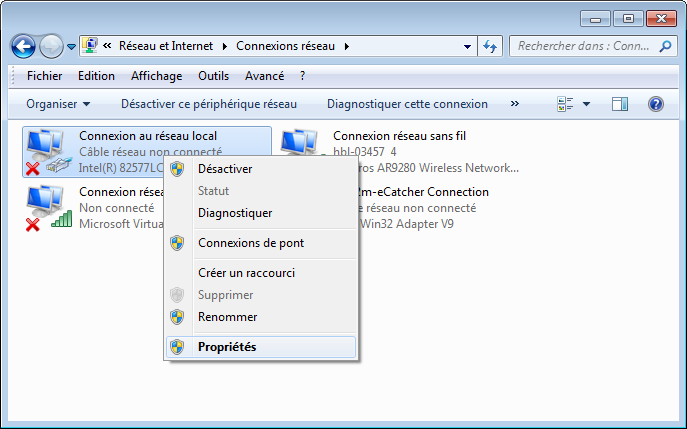
Figure 7: Propriété de la carte Ethernet
Dans l'onglet "Gestion de réseau" de la fenêtre de propriété, double-cliquez sur "Protocole Internet version 4 (TCP/IPv4)". Assurer vous que ce protocole est actif, la case à gauche de la ligne doit être sélectionnée.
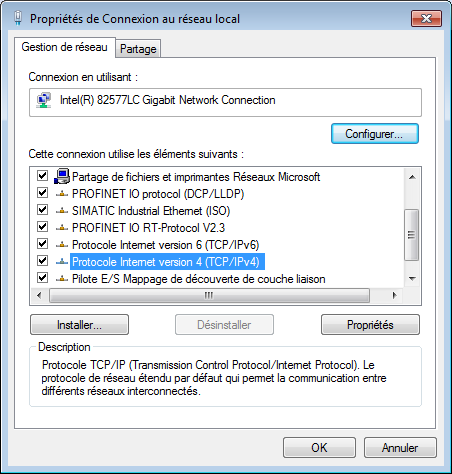
Figure 8: Protocole IPv4
Sélectionnez "Utiliser l'adresse IP suivante" pour entrer une adresse manuellement.
Renseignez le masque de sous réseau que vous avez choisi pour la presse, une adresse IP qui fait partie du même réseau que celle de la presse mais qui est différente de celle-ci et l'adresse de la passerelle par défaut si vous en utilisez une.
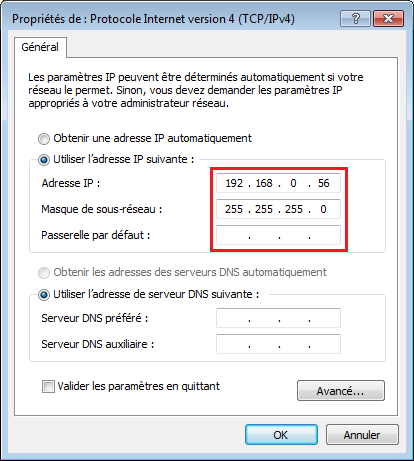
Figure 9: Changement des adresses
Lorsque vous avez renseigné les adresses de la carte Ethernet de votre ordinateur, vous pouvez retourner dans MecaMotion et renseignez la nouvelle adresse de la presse dans le champ "Adresse IP" de la fenêtre matériel".

